Как откатить графический драйвер Nvidia до предыдущей версии в Windows 10
Разное / / August 05, 2021
Вы играете в свою любимую игру на компьютере Nividia с графической подсистемой Windows 10, и внезапно вы видите синий экран или начинаете пропадать игровые рамки. Обычно это происходит с большинством драйверов Nvidia. Обновление драйверов Nividia может решить все эти проблемы, а что если новое обновление вышло из строя? Что ж, в таком сценарии нужно откатить Nvidia Драйверы графики к предыдущей версии на ПК с Windows 10. Откат любого драйвера - простая задача, и здесь мы проведем вас через этот процесс.
Установка правильной графики Nvidia важна, поскольку без графики вы не сможете наслаждаться играми и другими услугами, связанными с графикой. Если вы занимаетесь крупным рендерингом и редактированием видео, то очень важно вернуться к старой графике Nvidia. В некоторых случаях неисправная графика Nvidia может также повлиять на производительность процессора вашего ПК.

Оглавление
- 1 Что такое драйвер Nvidia
- 2 Почему вам может потребоваться откат драйвера Nvidia
- 3 Как откатить графический драйвер Nvidia до предыдущей версии в Windows 10
- 4 Вывод
Что такое драйвер Nvidia
Nvidia - лидер на рынке цифровых видеокарт. Его видеокарта прошла долгий путь с 1993 года. Он производит ошеломляющее количество видеокарт, что упрощает интенсивную работу с графикой и позволяет играть в требовательные игры Triple-A. Nvidia увидела свет, представив свою первую видеокарту под названием GeForce 256. После этого компания уже не оглядывалась назад.
Компания торгует под марками GeForce, GTX и последней серии RTX. RTX - самый мощный в этом сегменте, это лучший выбор для производителей игр и видео. Самая мощная видеокарта в их линейке - RTX 2080ti с объемом vRAM 12 ГБ. Теперь, говоря о драйвере устройства, это прошивка, которая используется для взаимодействия с оборудованием или установленным GPU в компьютерной системе для эффективной работы с операционной системой и, таким образом, оптимизации работы пользователя. опыт.
Почему вам может потребоваться откат драйвера Nvidia
Вполне возможно, что иногда драйверы устройств вместо того, чтобы сгладить взаимодействие с пользователем, ухудшают его. Это серьезная причина ошибки или сбоя во внутренней структуре программы. Иногда операционная система несовместима с обновлением драйвера устройства. Этого не происходит, если вы используете встроенную мобильную видеокарту, потому что в них обновление выполняется компанией, которая сделала ноутбук. Вот несколько основных причин, по которым вам следует откатиться прямо сейчас!
- Ваши игры не работают гладко, вы видите дрожь и лаги
- Рендеринг видео работает некорректно
- Предупреждающие сообщения о неспособности водителя на вашем экране
- Проблема с узким местом
- Перегрев микросхемы драйвера
- Сообщения об ошибках при установке несовместимого драйвера
Поэтому, если ваш компьютер не может распознать видеокарту в компьютере, рекомендуется свернуть верните драйвер, потому что в обновленном драйвере есть ошибки или он несовместим с действующим система.
Как откатить графический драйвер Nvidia до предыдущей версии в Windows 10
Откат любой драйверы видеокарты такие как Nvidia, довольно просто в системе Windows 10. Вот краткое руководство для этого:
Прежде всего, откройте диспетчер устройств. Просто нажмите кнопку Windows и найдите «Диспетчер устройств" вариант.
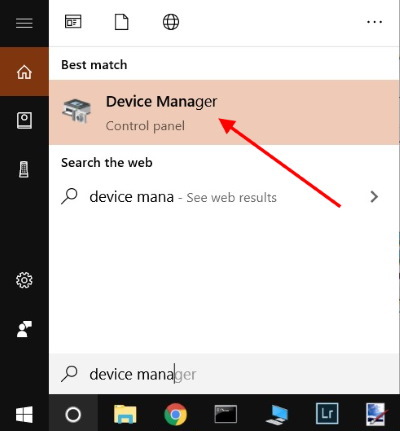
Это откроет окна диспетчера устройств. Перейдите в раздел Display, здесь вы увидите драйвер Nvidia с номером версии. Щелкните его правой кнопкой мыши и выберите «Свойства».
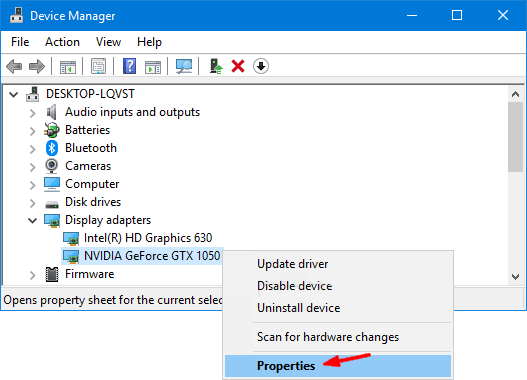
На панели свойств вы увидите вкладку «Драйвер». Выберите вкладку «Драйвер» и нажмите «Откатить драйвер».

Примечание: Запомните дату и версию драйвера. Кроме того, если параметр «Откат драйвера» неактивен, вам необходимо вручную установить драйвер на свой компьютер.
Откроется новое диалоговое окно, просто выберите любой подходящий вариант и нажмите «Да». Подождите несколько минут, чтобы завершить процесс.

После завершения процесса отката драйвера Nvidia вы можете увидеть номер версии старого драйвера и дату установки.

Теперь вы можете использовать драйвер отката Nvidia на ПК с Windows 10. Этот процесс, по сути, одинаков для Windows 7 и 8.
Вывод
Обновление драйверов Nvidia важно. Но иногда новый драйвер может быть неисправным или неисправным. В таких случаях вы должны откатить драйверы Nvidia до предыдущей версии, чтобы не мешать работе. И подождите несколько недель, пока компания не объявит о новом стабильном обновлении драйверов, после чего вы можете обновите драйверы Nvidia также.
Выбор редактора:
- Список лучших пользовательских ПЗУ для планшета Nvidia Shield [обновлено]
- Как установить официальную Lineage OS 13 на Nvidia Shield Portable
- Полное руководство по организации кабелей для ПК
- Как исправить, если аккумулятор ноутбука не заряжается в Windows 10
Рахул изучает информатику и проявляет огромный интерес к темам в области технологий и криптовалюты. Большую часть времени он пишет, слушает музыку или путешествует по незнакомым местам. Он считает, что шоколад - это решение всех его проблем. Жизнь бывает, и кофе помогает.


